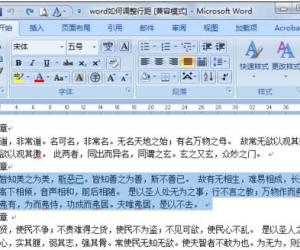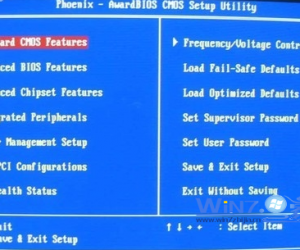win8电脑桌面图标不见了怎么恢复 win8系统桌面图标不见了怎么办
发布时间:2017-10-11 11:57:41作者:知识屋
win8电脑桌面图标不见了怎么恢复 win8系统桌面图标不见了怎么办 我们在使用电脑的时候,总是会遇到很多的电脑难题。当我们在遇到了Win8桌面图标不见了的时候,那么我们应该怎么办呢?今天就一起来跟随知识屋的小编看看怎么解决的吧。
Win8桌面图标不见了怎么办?
方法/步骤:
1、这个时候我们要确定电脑的桌面上是不是什么图标都看不到了,是不是只有电脑底部的任务栏了。

2、这个时候我们进入到电脑的桌面上,然后在空白的位置使用电脑的鼠标进行右键点击操作就可以了,操作完成以后我们继续进行下一步的操作。
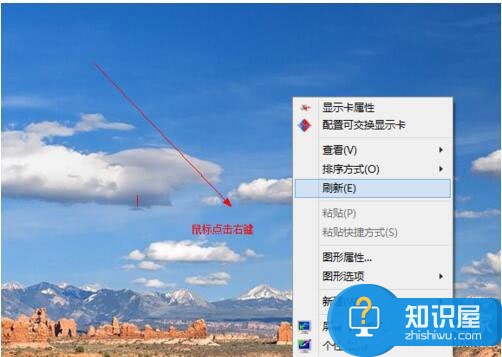
3、当我们在完成了上面的操作步骤以后,现在我们就会看到跳出一个选项列表了,我们直接对里面的查看进行点击即可,这个时候就选择显示桌面图标,我们操作完成以后看看是不是有图标显示了。
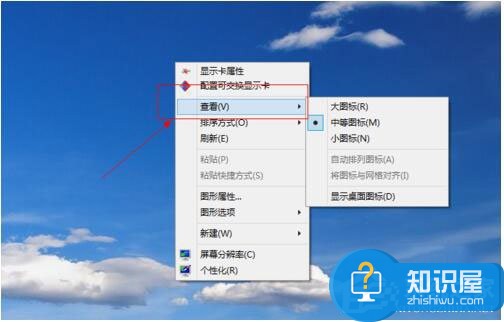
4、这个时候我们要是看到电脑上的图标已经显示,但是没有计算机的话,那么我们就要继续的对空白处进行右键点击操作,然后对弹出的选项中选择个性化就可以了。
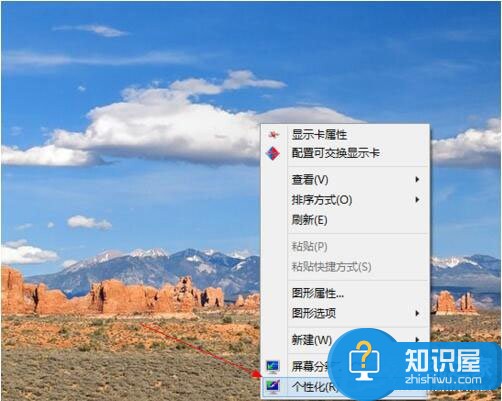
5、进入到个性化的页面中以后,我们在里面对更改桌面图标进行点击操作即可。
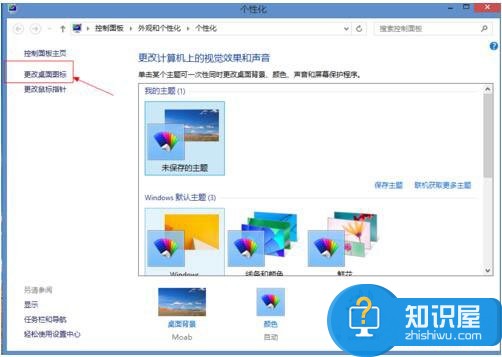
6、最后我们需要在这个里面对图标进行勾选操作,设置完成以后进行确认就可以了。
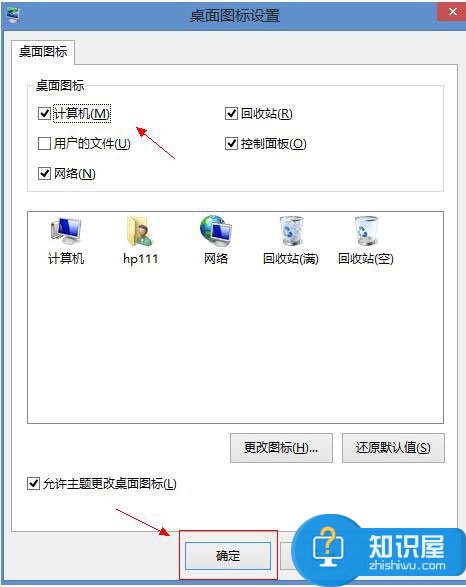
知识阅读
软件推荐
更多 >-
1
 一寸照片的尺寸是多少像素?一寸照片规格排版教程
一寸照片的尺寸是多少像素?一寸照片规格排版教程2016-05-30
-
2
新浪秒拍视频怎么下载?秒拍视频下载的方法教程
-
3
监控怎么安装?网络监控摄像头安装图文教程
-
4
电脑待机时间怎么设置 电脑没多久就进入待机状态
-
5
农行网银K宝密码忘了怎么办?农行网银K宝密码忘了的解决方法
-
6
手机淘宝怎么修改评价 手机淘宝修改评价方法
-
7
支付宝钱包、微信和手机QQ红包怎么用?为手机充话费、淘宝购物、买电影票
-
8
不认识的字怎么查,教你怎样查不认识的字
-
9
如何用QQ音乐下载歌到内存卡里面
-
10
2015年度哪款浏览器好用? 2015年上半年浏览器评测排行榜!